|
|
|
VISUAL BASIC KONTROL ELEMANLARI
Visual Basic'in kullanıcılara sunduğu yeniliklerin başında kontrol elemanları gelmektedir. Kullanıcı artık küçük bir kontrol için uzun uzadı
ya program kodu yazmak zorunda kalmayacak. Visual Basic programı çalıştırıldığı zaman Toolbox penceresinde standart Visual Basic elemanları görüntülenir. Tabii ki kontrol elemanları bunlarla sınırlı değildir. OCX uzantılı olan kontrolleri Toolbox penceresine alıp kullanabilmek için Project menüsündeki Components seçeneği ile açılan pencereyi kullanabilirsiniz. Bu pencerede işaretlediğiniz kontroller Toolbox penceresine eklenmiş olacaktır. Yine Toolbox penceresinde var olan bir kontrol elemanını kaldırmak için Components penceresinden işaretini kaldırmak yeterlidir. Bir kontrol elemanını Toolbox'tan çıkarmak için o elemanın program içerisinde kullanılmıyor olması gerekir. Her kontrol elemanı kendisine ait olan özellikleri (properties) sayesinde kullanıcıya çok sayıda seçenek sunmaktadır. Bu özellikler kullanılarak programın gerek tasarımı, gerekse çalışması sırasında programa istenen şekil ve estetik verilebilmektedir. Properties penceresinde bulunan özelliklerin bir kısmı hem tasarım hem de programın çalışması sırasında değiştirilebilir.Bir kontrolün properties'ini komut satırında değiştirmek için o properties'e aşağıdaki gibi atama yapılır.
Kontrol1Adı.PropertiesAdı=DeğerBuradaki "Kontrol1Adı", ilgili kontrolün Name özelliğine verilen isimdir.
Kullanıcı her bir kontrol elemanını seçmek suretiyle formun istenilen yerine ve istenilen boyutta farenin sol tuşuna basılı tutarak çizebilir. Veya kontrol elemanı çift tıklanarak da form üzerine alınabilir.
Aşağıda her kontrol elemanını tek tek ele alarak bunların açıklamasını ve özelliklerini vereceğiz.
14.1. TEXTBOX KONTROL (Metin kutusu)
Bilgi girişi için kullanılan bir kontroldür. Programın çalışması veya tasarımı sırasında metnin kullanıcı tarafından değiştirilebilmesinin yanında kesme, kopyalama, yapıştırma, aşağı-yukarı, sağa-sola ilerleyebilme ve birden fazla satır girebilme gibi özelliklere de sahiptir.
PropertiesProperties penceresi o anda seçilmiş olan elemana ait özellikleri görüntüler. Bu özellikler kullanıcı tarafından değiştirilebilir.
Text : Textbox kutusuna girilen metin, Text parametresine atanır. Bu özellik kullanılarak kullanıcının girdiği metin üzerinde işlem yapılır. Örneğin çalışma sırasında "Text1" adlı metin kutusuna "Nevzat Alabay" yazmak için aşağıdaki komut satırı ile Text1 metin kutusunun Text özelliğine "Nevzat Alabay " değeri yüklenir.Text1.Text="Nevzat Alabay"
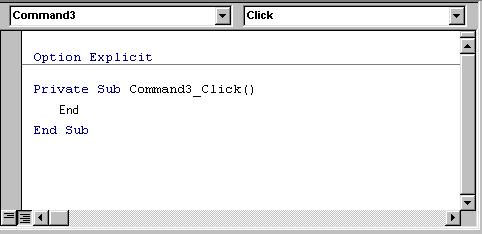
Şekil 14.1
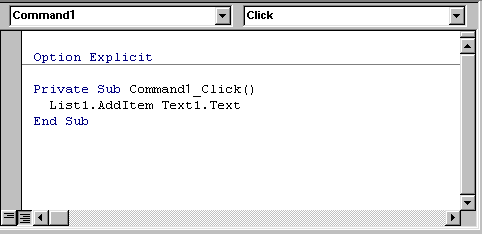 Text1 ve Text2'ye girilen sayıların ortalamasını Text3
metin kutusuna yazmasını istiyorum. Ayrıca kullanıcı Text1 üzerinde durunca "1.
Sayıyı giriniz", Text2 üzerinde durunca "2.Sayıyı giriniz", Text3 üzerinde
durunca "2 sayının ortalaması" şeklinde yazmasını istiyorum. Bu amaçla Şekil
14.2'de görülen program satırlarını yazdım.
Text1 ve Text2'ye girilen sayıların ortalamasını Text3
metin kutusuna yazmasını istiyorum. Ayrıca kullanıcı Text1 üzerinde durunca "1.
Sayıyı giriniz", Text2 üzerinde durunca "2.Sayıyı giriniz", Text3 üzerinde
durunca "2 sayının ortalaması" şeklinde yazmasını istiyorum. Bu amaçla Şekil
14.2'de görülen program satırlarını yazdım.
Şekil 14.2
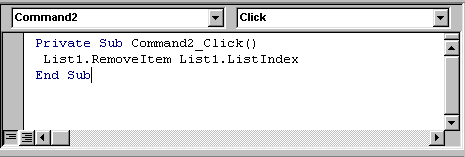
Şekil 14.3
MultiLine : Bu özellik True ise Text kutusuna birden fazla satır girilebileceğini gösterir. False ise tek satır girilebilir. Alignment : Metin kutusu içerisine yazılan yazının sağa, sola veya ortaya yazılmasını sağlar.ScrollBars : Multiline özelliğinin True olması durumunda etkili olan bu özellik text kutusu içindeki yazıyı aşağı-yukarı ve sağa-sola kaydırmak için kaydırma çubuklarının eklemesini sağlar. Bu özellik 0 olursa kaydırma çubukları eklenmez, 1 olursa sağa-sola kaydırma çubuğu eklenir, 2 olursa aşağı-yukarı kaydırma çubuğu eklenir, 3 olursa hem sağa-sola hem de aşağı-yukarı kaydırma çubuğu eklenir.
MaxLength : Text kutusuna girilebilecek maksimum karakter sayısını belirler. Buna 0 verilirse üst sınır 32 karakter olur. PasswordChar : Text kutusuna şifre girmek için kullanılır. Kullanıcının girdiği karakterlerin görülmesini istemiyorsanız PasswordChar özelliğine bir karakter girerek, kullanıcının girdiği bütün karakterlerin bu karakterle görülmesini sağlayabilirsiniz. Örneğin buraya '*' girerseniz girilen bütün karakterler '*' ile gösterilecektir. Locket : Text kutusunun Locked özelliği True yapıldıktan sonra kullanıcı Text kutusu üzerinde hiçbir değişiklik yapamaz.BorderStyle : Nesnenin ekran üzerindeki sınırlarının çerçeve şeklini belirler. Bu özellik 1 ise tek çizgili çerçeve ile sınırları çizilir., 0 ise çerçeve çizilmez.
Appaarance : Bu özellik kontrolün üç boyutlu görünümünü sağlar. Bu özelliğin değerini 1 verirseniz üç boyutluymuş gibi, 0 verilirse düz olarak gösterilir.Enabled : Nesnenin aktif veya pasif olmasını sağlar. Text kutusunun Enabled özelliği False ise kullanıcı metin kutusuna giriş yapamaz.
Visible : True ise nesne görülür, False yapılırsa görülmez.FontBold : True ise nesne için kullandığı yazıyı koyu yapar.
FonItalic: True ise nesne için kullanılan yazı biçimi italik olur.FontUnderline : True ise nesne için kullanılan yazının altını çizer.
FontName : Nesne için kullanılan yazının fontunu belirler.FontSize : Nesne için kullanılan yazının puntosunu belirler.
BackColor : Nesnenin zemin rengini değiştirir.
ForeColor : Yazının rengini belirler.
Height,Width : Nesnenin boyunu ve enini belirler.Left, Top : Nesnenin sol ve üst noktalarının koordinatlarını belirler.
Index : Aynı isimli birden çok nesne oluşturulmuş ise VB bu nesneleri bir dizi olarak görür. Index parametresi bu nesnenin dizideki kaçıncı eleman olduğunu belirler, bu nesneye bu dizi indexiyle ulaşılır. Örneğin Index özelliği 3 olan bir text kutusunun Text özelliğine; Text1(3).Textkomut satırı ile ulaşılabilir.
MousePointer : Mouse göstergesinin nesne üzerine geldiğinden alacağı şekli belirler. Bu özelliğe 0 ile 11 arası değer verilebilir.TabStop : Bu özellik True ise bu nesneye tab tuşuyla ulaşılabilir, False ise ulaşılamaz.
SelStart, SelLength : Bloklama dediğimiz mouse ile veya klavyeden yapılan işlemi, bu özellikleri kullanarak komut satırında da yapabiliriz. Bu özellikler bloklamanın text içinde başlayacağı konumu ve bloklamanın uzunluğunu belirler.
Text1.SelStart=0
Text1.SelLength=Len(Text1) - 1
Bu iki satır ile text kutusunun içeriği seçilmiş olur.
SelText : Seçilmiş olan metin bu özelliğe aktarılır. Seçili olan metin üzerinde işlem yapmak istenirse bu özellik kullanılır.
Text1.SelText="Bilgisayar"
Satırı ile text1 içinde seçilmiş olan kısım yerine "Bilgisayar" yazılacaktır.
14.2. LABEL KONTROL (Etiket)
Daha çok kullanıcıya form üzerinde bilgi vermek için kullanılır. Bu nesneye kullanıcı tarafından giriş yapılamaz. Kullanıcının giriş yapabilmesi haricinde text kutusuna çok benzer.
Properties
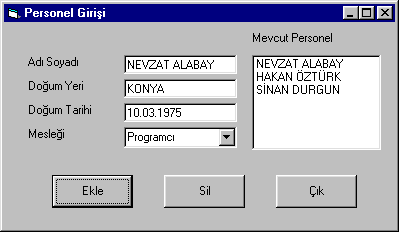 Caption : Nesnenin üzerindeki
yazı bu özellik ile belirlenir.
Caption : Nesnenin üzerindeki
yazı bu özellik ile belirlenir.
Şekil 14.4
Şekil 140.4'de görüldüğünüz gibi Label nesnesi seçili durumda iken Caption özelliğine yazdığımız "Adınız giriniz" yazısı, nesne üzerine aynı şekilde yazıldı.
Autosize : Bu özellik True ise nesnenin boyutları içeriğinin boyutlarına göre yeniden ayarlanacaktır. İçeriği değiştiği anda boyutları da kendiliğinden değişecektir.
BackStyle : Bu özellik nesnenin üzerinde bulunduğu konuma uymasını sağlar. Bu özelliğe değer olarak 0 verilirse, üzerinde bulunduğu nesnenin görülmesini sağlar, yani bir cam üzerine yazılmış gibi davranır, 1 verilirse kendi zemin rengi üzerinde bulunur ve altındaki nesneyi göstermez.![]() 14.3. COMMAND BUTTON (Komut
düğmesi)
14.3. COMMAND BUTTON (Komut
düğmesi)
Bir olayın kullanıcı tarafından başlatılması için programlarda çok kullanılan kontrollerden biridir.
Properties
Caption : Komut üzerinde yazılacak olan mesajı içerir. Diğer nesnelerin Caption özelliğinde olduğu gibi altı çizili harf o nesnenin kısa yol tuşudur ve alt tuşuyla birlikte altı çizili harfe basılması durumunda nesne aktif hale gelir. Altı çizili harfi belirlemek için o harfin önüne & işareti konur. Örnek olması için Şekil 14.5'de görülen formu hazırladım.
 Şekil 14.5: Örnek form
Şekil 14.5: Örnek form
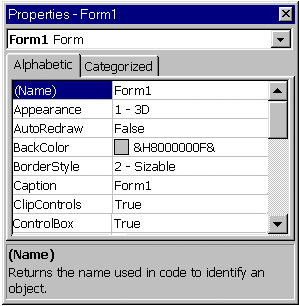
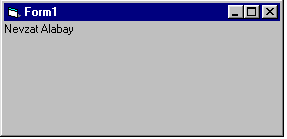 Programı çalıştırıp Text1 kutusuna bir sayı girdikten
sonra Şekil 14.7'de verilen ekran görüntüsünü aldım.
Programı çalıştırıp Text1 kutusuna bir sayı girdikten
sonra Şekil 14.7'de verilen ekran görüntüsünü aldım.
Şekil 14.7
Hesapla düğmesine bastıktan sonra aldığım ekran görüntüsü ise Şekil 14.8'deki gibiydi.
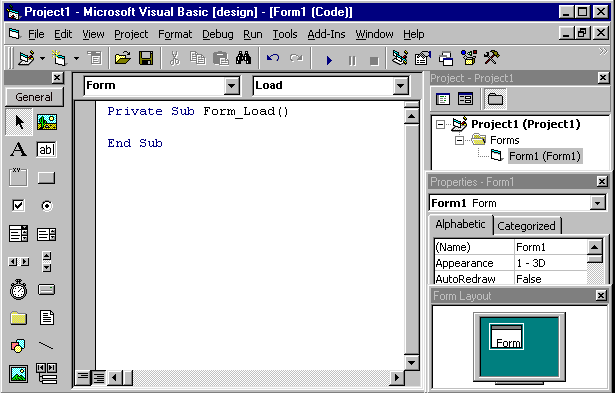 Şekil 14.8: Hesapla düğmesine bastıktan sonra alınan
ekran görüntüsü
Şekil 14.8: Hesapla düğmesine bastıktan sonra alınan
ekran görüntüsü
DisabledPicture özelliği ile belirlenen resim komut düğmesi pasif (Enabled özelliği False) iken,
DownPicture özelliği ile de komut düğmesi basılı iken gösterilecek resim belirlenir.
Default : Bir komut düğmesinin default özelliği True ise o düğmenin bulunduğu form üzerinde Enter'e basılması durumunda o düğme tıklanmış gibi olur.
Cansel : Bu özellik de default özelliği gibidir ancak ESC tuşu ile aktif hale gelir.
![]() 14.4.
CHECKBOX (İşaret Kutusu)
14.4.
CHECKBOX (İşaret Kutusu)
Windowsta çok kullanılan kontrollerden biri de kullanıcının belirli özellikleri aktif veya pasif hale getirmek için kullandığı CheckBox' lardır. Anlaşılırlığı ve kullanımı kolay olması sebebiyle kolay kullanılabilir arabirimler oluşturmak için oldukça kullanışlı bir kontroldür.
Komut düğmesinde olduğu gibi Style özelliği ile ChecBox kontrolünün resimli olması sağlanabilir. Picture, DisabledPicture ve DownPicture özellikleri ile de kontrolün üç durumu için farklı resimler yüklenebilir. Yine işaretin sağda mı veya solda mı olacağı Alignment özelliği ile belirlenebilir. İşaret kutusuna örnek olması için küçük bir proje hazırlayacağım. Proje için önce Şekil 14.9'da ekran görüntüsü verilen formu düzenledim.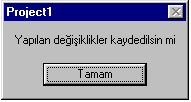 Şekil 14.9
Şekil 14.9
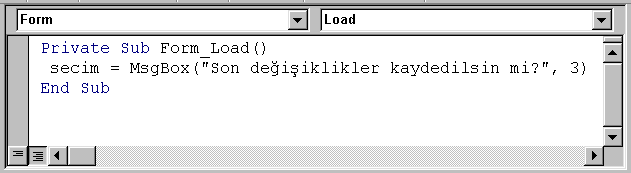
Şekil 14.10
Text kutusunun FontItaIic ve FontBold özellikleri direkt olarak Check kutusunun Value özelliğine eşitlenmiştir. Hatırlayacağınız gibi FontBold ve FontItalic değerleri True veya False değerlerini alabilir. False değeri 0 değerine eşittir, 0 olmayan değer ise True olduğunu gösterir. Dolayısıyle CheckBox'un 0 olması seçilmemiş olduğunu yani FontBold'un False olduğunu, 1 olması ise seçilmiş yani FontBold'un True olduğunu gösterir.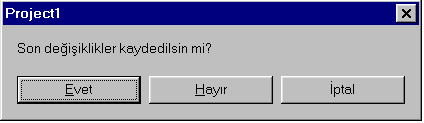
Şekil 14.11
14.5. HSCROLLBAR & VSCROLLBAR (Yatay ve Dikey kaydırma Çubukları)
![]()
Biri yatay diğeri dikey olmak üzere her iki kaydırma çubuğu da aynı özelliklere sahiptir. Bu kaydırma çubukları ile bir veri tabanında kayıtlar arasında ileri ve geri gitmek için kullanılabileceği gibi bir metinde veya resimde de kullanılabilir.
PropertiesValue : Kaydırma çubuğunun temsil ettiği değeri gösterir, bu değer max ile min arasında bir sayıdır ve kaydırma çubuğu üzerinde değişik şekillerde değiştirilebilir.
Kaydırma çubuğunun uçlarındaki ok ile azaltılıp, çoğaltılabilir. Bu olay smallchange olarak adlandırılır.
Doğrudan kaydırma çubuğunun üzerine mouse ile tıklanarak değer arttırılıp azaltılabilir. Bu olay largechange olarak adlandırılır.Kaydırma çubuğunun üzerindeki hareket eden kutucuk mouse ile istenen konuma getirilerek değer azaltılıp, arttırılabilir. Bu olay da scrollchange olarak adlandırılır.
Max,Min : Kaydırma çubuğunun alabileceği maksimum ve minimum değerdir.
LargeChange : Kaydırma çubuğu üzerinde tıklanması halinde scroll.value' nin ne kadarlık bir değişime tabi tutulacağını belirler.SmalChange : Kaydırma çubuğunun iki kenarındaki oklarla scroll.value' nin ne kadarlık bir değişime tabi tutulacağını belirler.

Şekil 14.12
Properties penceresinden kaydırma çubuklarının Max, Largechange ve Smallchange değerlerini sırası ile 255, 4, 2 olarak değiştirdikten sonra Şekil 14.13'de verilen program satırlarını yazdım.
Şekil 14.13
Kaydırma çubuklarının yukarıya veya aşağıya kaydırılması ile Vscroll1, Vscroll2 ve Vscroll3 değerleri değişecektir ve dolayısıyla metin kutusu rengi de değişecektir. Projeyi çalıştırıp kaydırma çubuklarını rasgele konumlandırdığımda Şekil 14.14'deki ekran görüntüsünü aldım.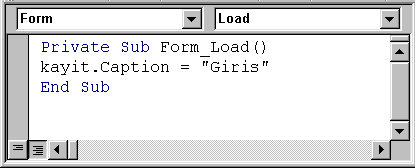 Şekil 14.14
Şekil 14.14
![]() 14.6.
TİMER KONTROL (Zamanlayıcı)
14.6.
TİMER KONTROL (Zamanlayıcı)
Programda belirli aralıklarla aktif hale gelip belirli işleri yapabilmek amacıyla kullanılan bir kontroldür.
Bu kontrol tasarım sırasında ekranda görülmesine rağmen çalışma esnasında görülmez. Kontrolün Enabled özelliği True veya False yapılarak herhangi bir anda aktif veya pasif hale getirilebilir.
PropertiesEnabled : Bu özellik False yapılırsa Timer nesnesinin çalışması durdurulur, tekrar True yapılıncaya kadar Timer olayı meydana gelmez.
Interval : Timer olayının gerçekleşeceği mili saniye cinsinden zaman periyodudur. Alabileceği değerler 1-65535 arasıdır. 0 değeri Timer' i pasif hale getirir.
![]() 14.7.
FRAME KONTROL (Çerçeve)
14.7.
FRAME KONTROL (Çerçeve)
Bazı kontrolleri gruplamak için kullanılan bir kontroldür. Bu çerçeveler içine konan kontroller, çerçeveye bağımlıdırlar ve konumları itibarı ile bu çerçevenin dışına taşamazlar. Özellikle birkaç kontrolü birden görünür veya görünmez yapmak için hepsinin visible özelliğini tek tek değiştirmek yerine çerçevenin visible özelliği değiştirilerek çerçeve içindeki tüm kontroller aynı anda görünmez yapılabilir. Aynı durum taşıma için de geçerlidir her birini tek tek taşımak yerine, çerçeve taşınır. Çerçevelerin buna benzer bir çok faydaları vardır. Özellikle Option Buttonlarının kullanılmasında çerçeve kullanmak zorunlu hale gelebilir.
Şekil 14.15'de Frame nesnesinin kullanıldığı bir form tasarımı görülüyor.
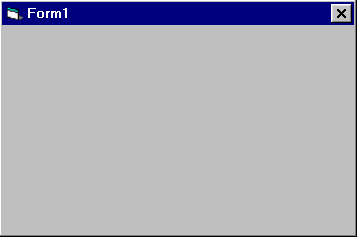 Şekil 14.15
Şekil 14.15
![]() OPTİON BUTTON (Seçenek düğmesi)
OPTİON BUTTON (Seçenek düğmesi)
Option Button kontrolü CheckBox' tan farklı olarak bir kaç seçenekten birini seçme imkanı veren bir kontroldür. Bu kontrolün tek başına kullanılması anlamsızdır. Birkaç seçenekten birini seçme imkanı veren bir kontrol olduğu için en az iki tane birlikte kullanılmalıdır. Gruptaki Option Button düğmelerinden bir
i seçildiğinde diğeri otomatik olarak seçili olmaktan çıkar. Yani aynı anda bir grupta iki tane işaretli düğme bulunmaz.Aşağıdaki
(Şekil 14.16) formda düğmelerden biri seçildiğinde diğerinin seçilmişliği kendiliğinden kalkacaktır.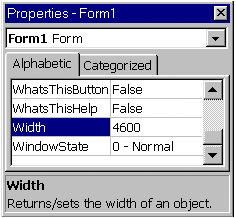 Şekil 14.16
Şekil 14.16
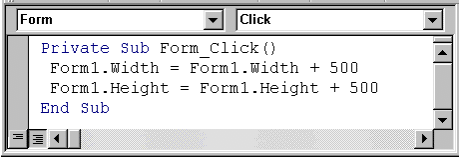
Şekil 14.17
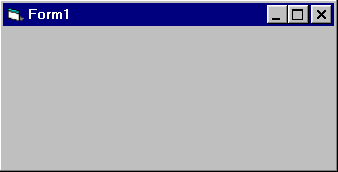
Şekil 14.18
Şekil 14.18'deki gibi düğmeler çerçevelere yerleştirildikten sonra her iki grup kendi arasında bağımsız olarak hareket edebilecektir. PropertiesValue : Bu özelliğin True olması option buttonun seçilmiş olduğunu gösterir.
![]() 14.8.
SHAPE KONTROL (Şekil Kontrol
Elemanı)
14.8.
SHAPE KONTROL (Şekil Kontrol
Elemanı)
Shape, grafiksel bir kontrol olup dikdörtgen, kare, elips, çember, oval kare ve oval dikdörtgen şekillerini oluşturmaya yarar.
Properties
Shape : Kontrol elemanın çizeceği şekli belirler. 0-5 arası bir değer alabilir. Bu değerler Tablo 14.1'de verilmiştir.
|
Shape |
Şekil |
Shape |
Şekil |
|
0 |
Dikdörtgen |
3 |
Çember |
|
1 |
Kare |
4 |
Oval dikdörtgen |
|
2 |
Elips |
5 |
Oval kare |
Tablo 14.1: Kontrol elemanının hangi şekli çizeceğini belirten değerler
BoderStyle : Bu özellik nesnenin çerçeve biçimini belirler. Çerçeve biçimleri ve BorderStyle özelliğinin aldığı değerler Tablo 14.2'de verilmiştir.
|
BorderStyle |
Çerçeve Biçimi |
|
0 |
Zemin rengiyle uyumlu, görülmez |
|
1 |
Solid (Tam çerçeve) |
|
2 |
Dash (Çizgi) |
|
3 |
Dot (Nokta) |
|
4 |
Dash dot (Çizgi, nokta) |
|
5 |
Dash dot dot (Çizgi, nokta, nokta) |
|
6 |
Inside solid (Şekil ile çerçeve kenarları çakışık ) |
Tablo 14.2: BorderStyle'in, çerçeve biçimlerine göre aldığı değerler
BorderWidth : Bu özellik Line, Shape kontrol elemanlarının çerçeve kalınlığını belirtir. 1 ile 8192 arasındaki değerleri alabilir. BorderStyle'in sadece solid ve inside solid biçimlerindeyken etkisi görülür.
FillColor : Şeklin iç boyama rengini belirler.
FillStyle : Şeklin içini boyamak için kullanılacak deseni belirler. Tablo 14.3'de boyama şekilleri verilmiştir.
|
FillStyle |
Boyama şekli |
|
0 |
Tam Dolu |
|
1 |
Üzerinde bulunduğu nesnenin zemin rengi |
|
2 |
Yatay çizgili |
|
3 |
Dikey çizgili |
|
4 |
Sola Eğik |
|
5 |
Sağa Eğik |
|
6 |
Kareli |
|
7 |
Çapraz kareli |
Tablo 14.3: Boyama şekillerine göre FillStyle'in aldığı değerler
![]() 14.10.
LİNE KONTROL (Çizgi Kontrol Elemanı)
14.10.
LİNE KONTROL (Çizgi Kontrol Elemanı)
Bu kontrol elemanı form üzerine bir çizgi şeklinde alınır. Alınan bu çizgiyi yatay, dikey veya eğik bir biçimde göstermek, istenilen boyuta getirmek mümkündür. Bu kontrolün yerine Line(X1,Y1)-(X2,Y2) metodunu kullanmak bellek açısından daha faydalıdır. X1 ve Y1 noktaları çizgi kontrol elemanının başlangıç koordinatlarını, X2 ve Y2
ise bitiş koordinatlarını vermektedir. Şekil 14.19'da gördüğünüz gibi bu kontrol kullanılarak rasgele iki nokta arasında bir çizgi çizilmiştir.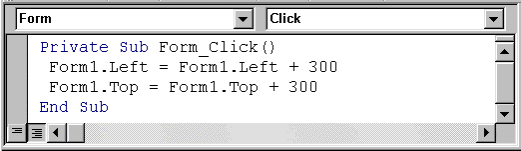
Şekil 14.19
![]() 14.11.
PİCTUREBOX (Resim kutusu)
14.11.
PİCTUREBOX (Resim kutusu)
Bu kontrol elemanı Bitmap, Icon, Metafile, Jpeg ve Gif gibi resimleri görüntülemek için kullanılır. Bu kontrolün bir özelliği de Frame kontrolü gibi diğer kontrolleri gruplayabilmesidir.
PropertiesPicture : Bu özellik kontrol içinde görüntülenecek icon, metafile ve bitmap tipi resimleri görüntülemeye yarar.
Nesneye bu özellik kullanılarak resim yüklenmesi:
Picture1.picture=LoadPicture("\windows\kur.bmp")
Picture1.Picture=Picture2.Picture
Picture1.Picture=Clipboard.Getdata()
Image : Bu özellik sadece okunabilir bir özelliktir. Ve picture kontrolü methods' lar kullanılarak yapılan yazım ve çizimleri temsil eder. Methods'lar kullanılarak yapılan yazım ve çizimlerin kaydedilebilmesi veya başka bir nesne içine alınabilmesi için bu özellik kullanılır. Bu özelliğin etkili olabilmesi için AutoReDraw özelliğinin True olması gerekir.
Picture1.Circle(0,0),150Picture2.Picture=Picture1.Image
satırları ile Picture1 içine bir daire çizilmekte ve bu çizim Picture2 nesnesi içerisinde de gösterilmesi sağlanmaktadır (Picture1.AutoReDraw True olmalıdır).
AutoReDraw : Bu özelliğin aldığı True veya False değerleri ile nesnenin kendini otomatik olarak yenilemesi yada yenilememesi sağlanır. Bu özellik sayesinde arka plana düşmüş bir form yada üzeri kapatılmış bir nesnenin üzerinin açılması ile nesnenin kendisini yeniden çizdirmesi sağlanır. Picture kutusunda methods'lar kullanılarak yapılmış yazım ve çizimler varsa, PictureBox'un kendini yenileyebilmesi için bu özellik True olmalıdır. Aksi takdirde methods'lara yapılan işlemler doğru olarak görünmeyecektir.ScaleLeft, ScaleTop : ScaleLeft ve ScaleTop özellikleri Left ve Top özelliklerinden farklıdır. Left ve Top nesnenin form içindeki koordinatlarını belirlerken ScaleLeft ve ScaleTop çizimin yapılacağı bölgenin koordinatlarını belirler.
ScaleHeight : Çizimin yapılacağı bölgenin genişliğini belirlerler. Nesne içine yapılacak çizimler bu koordinatlar dışına taşamaz.
CurrentX, CurrentY : Bu özellikler methods'lar kullanılarak yapılan çizim ve yazımlarda aktif pixelin koordinatlarını belirler.Şekil 14.20'deki ekran görüntüsünü, form üzerine yerleştirdiğim resim kutusunun picture özelliğini kullanarak "c:\windows\kur.bmp" resim dosyasını çağırdıktan sonra aldım.
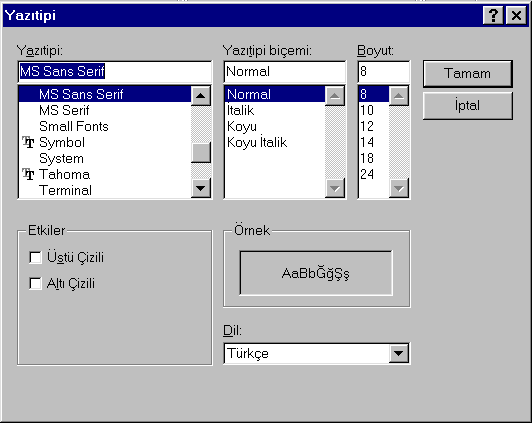
Şekil 14.20
![]() 14.12.
LISTBOX (Listeleme kutusu)
14.12.
LISTBOX (Listeleme kutusu)
Elemanları listelemek ve sıralamak gibi özellikler sunan genel amaçlı bir kontroldür. DriveListBox, DirectoryListBox, FileListBox gibi türevleri vardır.
Properties
ListCount : Bu özellik liste içindeki eleman sayısını verir.
ListIndex : Listedeki aktif elemanın liste içindeki numarasını verir veya listedeki aktif olacak elemanı belirler. Bu numara ilk eleman için 0, son eleman için (ListCount-1) dir.
List1.ListIndex=5 ' Listedeki 6. Elemanı seçer.
List : Liste içindeki index numaralı elemanın değerini öğrenmek veya değiştirmek için kullanılır.
EskiDeger=List1.List(1) ' Listeden 2. Elemanı al
List1.List(1)="Konya" ' Listedeki 2.Elemanı yeni değeri
Bu özellik, tasarım zamanında listeye eleman ilave etmek için de kullanılır. Properties penceresinden List özelliğinin üzerine gelerek aşağı doğru açılan listeye, listede bulunmasını istediğiniz elemanları
, Şekil 14.21'de görüldüğü gibi girebilirsiniz. Elemanları girerken bir alt satıra geçmek için Enter yerine Ctrl+Enter tuşlarını kullanmanız gerekir.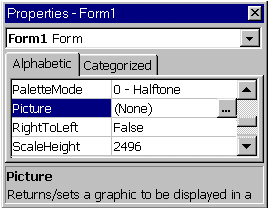 Şekil 14.21
Şekil 14.21
MultiSelect : Bu özellik bir kutu içinde birden fazla elemanı seçme imkanı verir. İki değişik modu vardır.
SelCount, Selected (Index) : MultiSelect özelliği 0 olmayan listelerde birden fazla eleman seçilebileceği için, SelCount özelliği ile seçili eleman sayısı, Selected(Index) özelliği ile de index numaralı elemanın seçili olup, olmadığı öğrenilebilir.
Örnek olması için aşağıdaki program satırlarını verdim. Bu satırlarla List1 adlı liste kutusunda seçili elemanlar öğrenilebilir.
Dim i
For i=0 to List1.ListCount -1
İf List1.Selecte
d(i) ThenPrint List1.List(i) ;"elemanı seçili"
End if
Next
Sorted : Listenin alfabetik sıralı olmasını sağlar.
NewIndex : Listeye en son eklenen elemanın indexini verir.
ItemData(Index) : Index nolu elemana listede görülmeyecek bir numara verilmesini sağlar. Bu özellik kullanılarak listeye konulan elemana sıra numarası verilebilir.
Columns : Bu özellik ile liste kutusu birkaç kolon yapılabilir. Bu özelliğe aktarılan değer 0 ise liste kutusu tek sütundur ve listenin ekranda görülen kısmının dolmasıyla listeye dikey kaydırma çubuğu eklenir. Eğer 0 değilse, listenin genişliği verilen sayıda sütuna bölünür ve bir sütunun dolmasıyla ikinci sütuna geçilir. Listenin görülen kısmındaki sütunların dolmasıyla listeye yatay kaydırma çubuğu eklenir. TopIndex : O anda ekranda görülen en üstteki elemanın indexidir. Bu özellik ile listenin o anda ekranda görülen kısmını öğrenebiliriz.Style : Liste kutusu bir CheckBox dizisi gibi de kullanılabilir. Style özelliğine 1 değeri verildiğinde listedeki her bir eleman bir CheckBox gibi davranır. Yani kullanıcı listedeki elemanları işaretleyerek seçebilir.
![]() 14.13.
DRİVE LİST BOX (Sürücü Listeleme
Kutusu)
14.13.
DRİVE LİST BOX (Sürücü Listeleme
Kutusu)
Sistemde bulunan sürücüleri listelemeye yarayan kontrol elemanıdır. Bu kontrol ile programın çalışması sırasında istenilen sürücü seçimi yapılır. Bu seçim sürücüye geçişi sağlamaz. Sürücüye geçiş chdrive komutu ile yapılması gerekir.
Properties
Drive : Bu özellik kullanılarak kontrolün gösterdiği aktif sürücü öğrenilebilir veya değiştirilebilir. Drive özelliğinin gösterdiği değer disket sürücüler için sürücü harfi ve : işareti iken, harddisk sürücülerde buna sürücü etiketi de dahildir. Yani A sürücüsü A: ile gösterilirken C sürücüsü C:[etiket] şeklinde gösterilir.
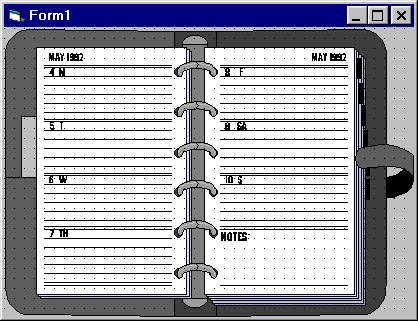
Şekil 14.22
Yukarıdaki (Şekil 14.22) şekilde form üzerine yerleştirilmiş bir Sürücü Liste kutusu görmektesiniz.
![]() 14.14.
DİRECTORY LİST BOX (Dizin Listeleme
Kutusu)
14.14.
DİRECTORY LİST BOX (Dizin Listeleme
Kutusu)
Sistemde bulunan sürücülerdeki dizinleri listelemeye yarayan bir kontrol elemanıdır. Bu kontrol elemanı kullanılarak Path özelliği ile belirlenmiş sürücüde bulunan dizinler seçilebilir. Bu seçme işlemi aktif dizinin değişmesine sebep olmaz bu işin ChDir komutuyla yapılması gerekir. Şekil 14.23
'teki ekran görüntüsünde görüldüğü gibi form üzerine bir Directory List Box kontrolü yerleştirilmiştir. Bu kontrol sayesinde harddiskte bulunan dosyalar listelenmiştir.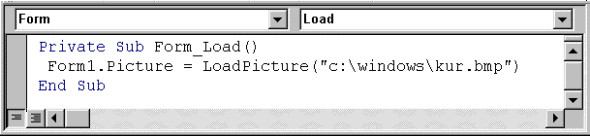
Şekil 14.23
Properties
Path : Bu özellik kullanılarak kontrol ile seçilmiş olan dizin öğrenilebilir veya değiştirilebilir. Örnek olması için aşağıdaki program satırlarını verebiliriz.
Sub Dir1_Change()
File1.Path=Dir1.Path
ChDir Dir1.Path
End Sub
14.15. FİLE LİST BOX (Dosya Listeleme Kutusu)
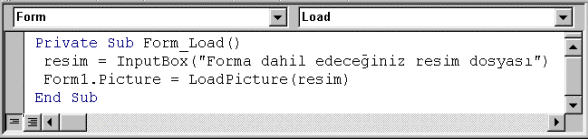 Herhangi bir dizindeki dosyaları listelemeye yarayan bir
kontrol elemanıdır. Bu kontrol elemanı vasıtasıyla Path özelliği ile belirlenmiş
dizinde bulunan dosyalar gösterilir.
Herhangi bir dizindeki dosyaları listelemeye yarayan bir
kontrol elemanıdır. Bu kontrol elemanı vasıtasıyla Path özelliği ile belirlenmiş
dizinde bulunan dosyalar gösterilir.
Şekil 14.24
Yukarıdaki şekilde görüldüğü gibi herhangi bir dizindeki dosyalar File List Box kontrolü vasıtasıyla listelemiştir.
Properties
FileName : Bu özellik ile seçili dosyanın ismi öğrenilebilir. Geri dönecek değer dosyanın adı ve uzantısıdır. Dosyanın yolu Path özelliği ile öğrenilebilir.
Archive, Hiden, Normal, ReadOnly, System : Bu özellikler kullanılarak Dosya listeleme kutusunda Arşiv, Saklı, Sadece okunur, Normal ve System özelliklerine sahip dosyaların görüntülenmesi veya görüntülenmemesi sağlanır. Bu özelliklerden herhangi birisine True değeri verildiğinde o özelliğe sahip dosyalar listelenir, False verildiğinde dosyalar listelenmez.
Path : Bu özellik ile listelenmek istenen sürücü ve dizin ismi belirlenir.Pattern : Bu özellik ile listelenmek istenen dosyalar filtrelenir. Bu işlem bildiğimiz joker karakterlerle (?,*) yapılır. Örneğin yalnız EXE uzantılı dosyaları listelemek için;
File1.Pattern= " *.EXE " ataması yapılır.
Birden fazla tip belirlemek için ;
File1.Pattern= " *.EXE ; *.COM " şeklinde kullanılır.